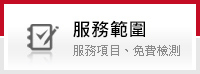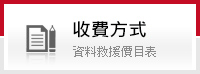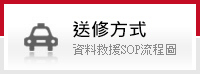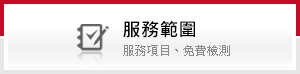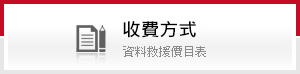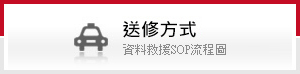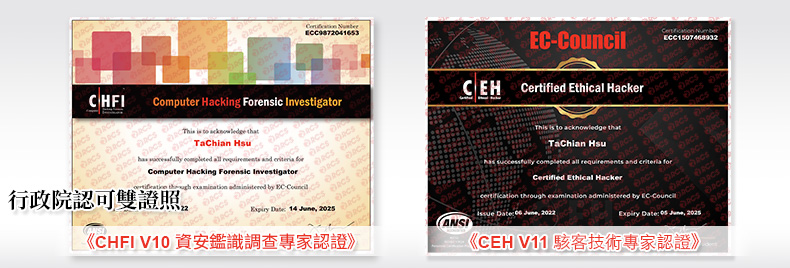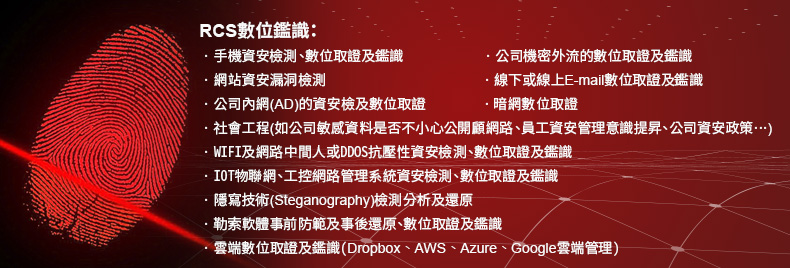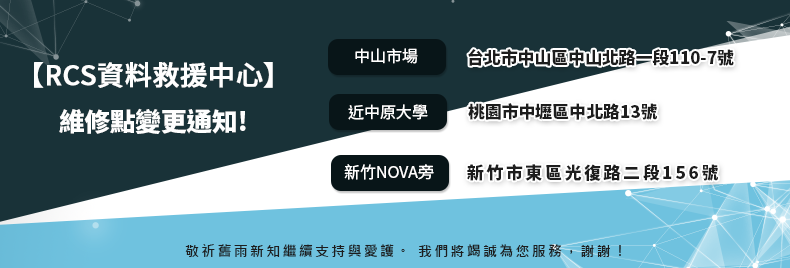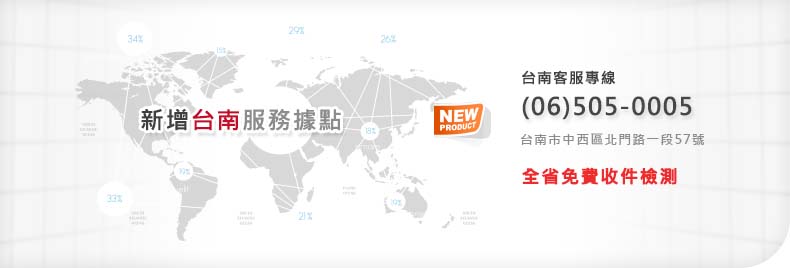-
 軟體損壞資料救援
軟體損壞資料救援
誤分割、誤格式化、誤ghost、駭客攻擊、PQ調整失敗等... -
 硬體損壞資料救援
硬體損壞資料救援
電路板芯片燒壞,不認碟、碟體書寫錯誤等... -
 伺服器資料救援
伺服器資料救援
磁碟陣列RAID0 、RAID1、RAID1+0、NAS、SAN 、JBO -
 筆電資料救援
筆電資料救援
東芝、日立、邁拓、三星、富士通、昆騰、筆記型等... -
 RAID資料救援
RAID資料救援
對RAID0、RAID1、RAID1E、RAID5E、RAID6等救援... -
 硬碟資料救援
硬碟資料救援
IDE、SCSI、S-ATA介面的IBM、易拓,昆騰硬碟,移動硬碟...
Web應用安全系列:安裝和配置WVS(一)
【原創文章,版權所有,賽迪獨家發佈,合作網站如欲轉載,請註明出處「賽迪網」和文章作者「freedom」!謝絕非合作網站轉載,違者,賽迪網將保留追究其法律責任的權利!】
在前文中我們談到WVS可以有效地掃瞄系統中的多種漏洞(《Web安全系列:用WVS保障Web應用程序安全》),特別是它可以通過檢查SQL注入攻擊漏洞、跨站腳本攻擊漏洞等來審核你的Web應用程序。而這些正是當今的Web應用安全領域中最緊迫的任務。
今天我們要討論WVS的具體安裝問題,首先我們要看一下其安裝所需要的:
系統需求
・Microsoft Windows XP 專業版或家用版, Windows 2000, Windows Server 2003 及Windows Vista.
・128MB的記憶體(推薦256MB以上)
・200MB的可用硬碟空間
・Microsoft Internet Explorer 5.1 (或更高版本)
・如果要支持資料庫的話,需要安裝Microsoft SQL Server / Access
安裝過程
1.在下載得到webvulnscan5.exe之後,雙擊之,啟動WVS的安裝嚮導,單擊「Next」。
2.閱讀和查看許可協議,這一般沒有什麼可說的,單擊「I accept the agreement」即可,單擊Next繼續安裝。如圖

3.輸入你的用戶名,公司名和許可密鑰。如果你像筆者一樣只是對這個產品進行評估、試用,就無需在license Key框中添入內容。單擊Next繼續。

4.選擇你想安裝WVS的文件夾位置,單擊Next。
5.選擇是否要在桌面上創建一個程序的快捷方式,單擊Next繼續安裝。
6.在WVS安裝後,它會提示你啟動這個應用程序。根據需要選擇並單擊Finish按鈕。

注意,默認情況下,WVS認為你啟用支持微軟的Access資料庫功能。這是用Reporter創建掃瞄報告所必須的。如果你想用微軟的SQ・Server或MSDE資料庫,你需要輸入所需要的許可。
升級過程
1.雙擊webvulnscan5.exe文件以啟動WVS的設置嚮導。這個安裝程序會自動檢測以前安裝的任何版本,並會顯示一個對話框,讓你選擇是否繼續。

2.單擊Yes繼續升級。
3.此時,卸載程序就會啟動,它會驗證你是否真得要卸載以前版本的WVS,單擊Yes完成升級。

4.下面的步驟需要你認真選擇:
如果你打算保留以前的掃瞄結果,並將其用於新的版本,你需要選擇NO來保持當前的資料庫。如果你打算清除以前的掃瞄結果並用新的版本從頭開始,就可以選擇YES來清除當前的資料庫。
請謹慎選擇!

5.這時卸載過程開始,在完成之後,你需要單擊OK來繼續升級。
6.下面就會開始新的一輪安裝過程了,這也上一個環節所討論的標準安裝過程是一樣的。在此不多說。

7.在安裝完成後,運行WVS。這個應用程序會展示一個對話框,升級以前的設置。你需要單擊Yes來將以前的任何配置都恢復到新的版本中。
配置一個代理伺服器

如果你的機器位於一個代理伺服器之後,就需要WVS使用這個代理。然後你就需要配置代理伺服器設置。
從左側的工具瀏覽器面板中選擇「Configuration > Settings」,然後選擇「Application Settings > LAN Settings 」,以此來訪問上圖上所顯示的配置面板。
WVS同時支持HTTP和SOCKS代理設置。你可以設置WVS同時使用這兩種技術。
HTTP代理設置
Use an HTTP proxy server:選擇此復選框使得WVS使用一個HTTP代理伺服器。
Hostname and Port:主機名(或IP地址)以及HTTP代理伺服器的端口號
Username and Password:用於訪問代理的機密信息。如果不需要驗證,可以將這些選項留白,無需設置。
SOCKS代理設置
Use a SOCKS proxy server:選擇此復選框使得WVS使用一個SOCKS代理伺服器
Hostname and Port:SOCKS代理伺服器的主機名(或IP地址)和端口號
Protocol:選擇要使用哪些SOCKS協議。目前,WVS對Socks v4 或 v5都支持。
Username and Password:訪問此代理的機密信息。同上面一樣,如果不需要驗證,這無需設置。
到此為止,我們對WVS的基本設置告一段落,但並沒有完成全部的設置。因為它並非一個簡單工具。為了發揮其最大功效,筆者將在下文與您一起討論其它方面的設置。
(
台北資料救援:115台北市南港區三重路19-11號E棟(南港軟體園區)
新竹資料救援:300新竹市東區光復路二段156號
新竹科學園區資料救援:新竹科學工業園區新安路5號4樓 (鴻海大樓裡面)
台南資料救援:700台南市中西區北門路一段57號 TEL:06-505-0005

線上客服
@hd119